我们为各位不熟悉Word的读者准备了这个入门级动画教程,希望带领您了解Word、用好Word。
第九十四讲:插入脚注和尾注
脚注一般出现在文档中页的底部,或当页内容的下方,用于注释说明文档内容;尾注则位于节或文档的尾部,用于说明引用的文献。
下面以脚注为例看看它们的基本使用方法。添加脚注的步骤如下:
1.将插入点置于要添加脚注的位置。
2.执行“插入”→“脚注和尾注”,打开“脚注和尾注”对话框。
3.在“位置”选区中选择“脚注”,单击打开后面的下拉列表框,选择注释文本放置的位置。
4.在“格式”选区,设置脚注的格式。这里可以自定义标记,自设字符(或字符串)充当注释参考标记,如果定义此项,“编号格式”、“起始编号”都将变为灰色,
5.在“将更改应用于”下拉列表中,选择要将本次所作设置应用到的文档范围。
6.单击“插入”按钮,即可在文档中插入脚注的注释参考标记,默认情况下,这个字符或字符串将以相同的字体置于光标所在位置,但字号变小被设置为上标格式。同时光标自动移至脚注区,等待输入注释文本。注释文本输完后,单击文档中的任意位置可继续处理正文。
注意:
1.脚注包括两个组成部分:注释参考标记和与其对应的注释文本,它们相互链接。将鼠标指针置于注释参考标记上,将显示注释文本;双击注释参考标记可自动将插入点转移至注释文本区;双击注释文本前面的标记可自动将插入点转至注释参考标记位置。
2.如果使用的是预设编号,在一节中只能使用一种编号格式,插入新的脚注后,会自动编号,编号顺序按脚注在文档中出现的前后次序而定。
尾注的添加与脚注大致相同,不再赘述。
具体操作的动画演示过程如下:
| Word教程网 | Excel教程网 | Dreamweaver教程网 | Fireworks教程网 | PPT教程网 | FLASH教程网 | PS教程网 |
| HTML教程网 | DIV CSS教程网 | FLASH AS教程网 | ACCESS教程网 | SQL SERVER教程网 | C语言教程网 | JAVASCRIPT教程网 |
| ASP教程网 | ASP.NET教程网 | CorelDraw教程网 |
 QQ:2693987339(点击联系)购买教程光盘
QQ:2693987339(点击联系)购买教程光盘